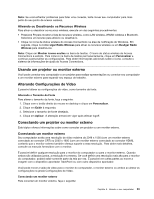Lenovo ThinkPad Edge E330 (Brazilan Portuguese) User Guide - Page 55
Usando a câmera integrada, Usando um cartão de mídia flash
 |
View all Lenovo ThinkPad Edge E330 manuals
Add to My Manuals
Save this manual to your list of manuals |
Page 55 highlights
Usando a câmera integrada Se o seu computador possuir uma câmera integrada, quando você pressionar F5 para abrir a janela Configurações de comunicação, a câmera será iniciada e o indicador verde de câmera em uso acenderá automaticamente. Na janela Configurações de comunicação, é possível pré-visualizar sua imagem de vídeo e capturar um instantâneo da imagem atual. Você também pode usar a câmera integrada com outros programas que fornecem recursos como fotografia, captura de vídeo e videoconferência. Para usar a câmera integrada com outros programas, abra um dos programas e inicie a função de fotografia, captura de vídeo ou videoconferência. Em seguida, a câmera será ativada automaticamente e o indicador verde de câmera em uso acenderá. Para obter mais informações sobre como usar a câmera com um programa, consulte a documentação que acompanha o aplicativo. Se não desejar que a câmera seja acionada automaticamente quando você pressionar F5 ou usar um programa, pressione F5 para abrir a janela Configurações de comunicação e clique no botão Ocultar imagem do meu vídeo para desativar a câmera. Configurando as opções da câmera Você pode configurar as opções da câmera para atender às suas necessidades, como ajustar a qualidade da saída de vídeo. Para configurar as configurações da câmera, faça o seguinte: 1. Pressione F5. A janela Configurações de comunicação é aberta. 2. Clique no botão Gerenciar Configurações. A janela Communications Utility é aberta. 3. Na janela Communications Utility, configure as opções da câmera de acordo com suas necessidades individuais. Usando um cartão de mídia flash Seu computador possui um slot de leitor de cartão de mídia. O slot do leitor de cartões de mídia oferece suporte a estes quatro tipos de cartões: • Cartão SD • Cartão SDHC • Cartão Secure Digital eXtended-Capacity (SDXC) • MultiMediaCard (MMC) Nota: Ao transferir dados de ou para um cartão de mídia flash, como um cartão SD, não coloque o computador no modo de suspensão ou hibernação antes de a transferência de dados ser concluída. Caso contrário, os dados poderão ser danificados. Para obter mais informações sobre cartões de mídia flash, clique em qualquer um destes tópicos: • "Inserindo um cartão de mídia flash" na página 37 • "Removendo um cartão de mídia flash" na página 38 Inserindo um cartão de mídia flash Atenção: Antes de começar a instalar qualquer um dos cartões a seguir, toque em uma mesa de metal ou em um objeto metálico aterrado. Essa ação reduz qualquer eletricidade estática no corpo. A eletricidade estática pode danificar a placa. Capítulo 2. Usando o seu computador 37